AWS S3 存储桶部署指南
阅读:216
点赞:0
Amazon S3(Simple Storage Service)是亚马逊提供的云存储服务,用于存放文件、图片、视频等多种数据。S3 通过为不常用的数据降低存储成本,并且不需要即时访问,从而帮助用户节省开支。
一、Amazon S3 的不同存储类别
Amazon S3 提供了多种存储类别来满足不同场景的需求,每种存储类别都有其特点和适用范围。
1. Amazon S3 Standard
Amazon S3 Standard 是专为高频率使用的“热”数据设计的存储选项,提供高容量和低延迟访问。适合经常访问的数据,如网站托管、实时分析等应用。
2. Amazon S3 Standard Infrequent Access (IA)
Amazon S3 Infrequent Access (IA) 是为那些需要较少访问但长期存储的数据设计的。它结合了低延迟、高容量和高可靠性,确保数据长时间的安全保存。这种存储类别适合长期存储文件、灾难恢复数据、备份以及过期的同步数据。S3 Standard IA 的最低存储期限是30天,对象的最小大小为128 KB。
3. Amazon S3 One Zone - Infrequent Access
Amazon S3 One-Zone Infrequent Access 相比 S3 Standard IA 便宜约20%,因为它在一个可用区内的可用性为99.5%。它的命名已经说明了一切——与三个可用区相比,S3 One-Zone-IA 只在一个可用区内存储数据。
二、部署 S3 存储桶的步骤
下面是创建并部署 S3 存储桶的具体步骤:
1. 登录 AWS 控制台
-
登录 AWS 控制台并选择要部署存储桶的区域。 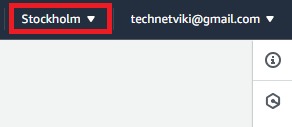
2. 选择 S3 服务
-
单击服务列表中的“存储”,然后选择 S3 服务。 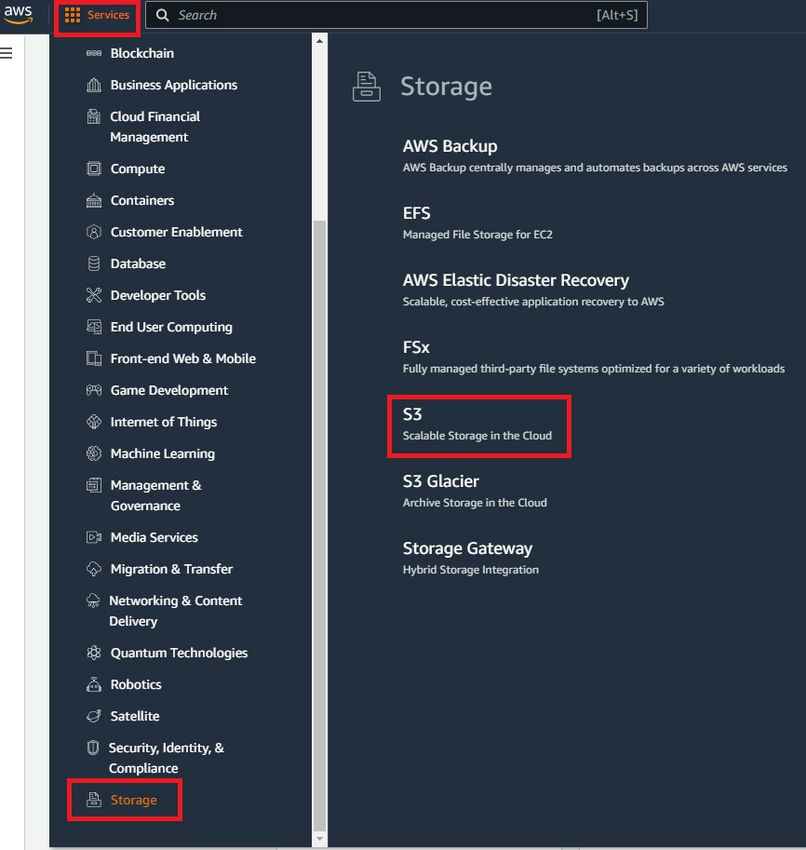
3. 创建存储桶
-
单击“创建存储桶”。 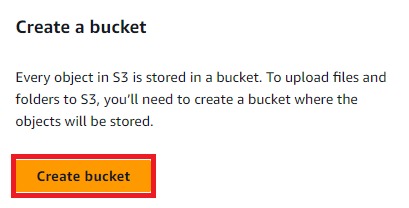
4. 输入存储桶名称
-
输入存储桶名称。名称应该是唯一的,因为将在全局命名空间中保留此名称。 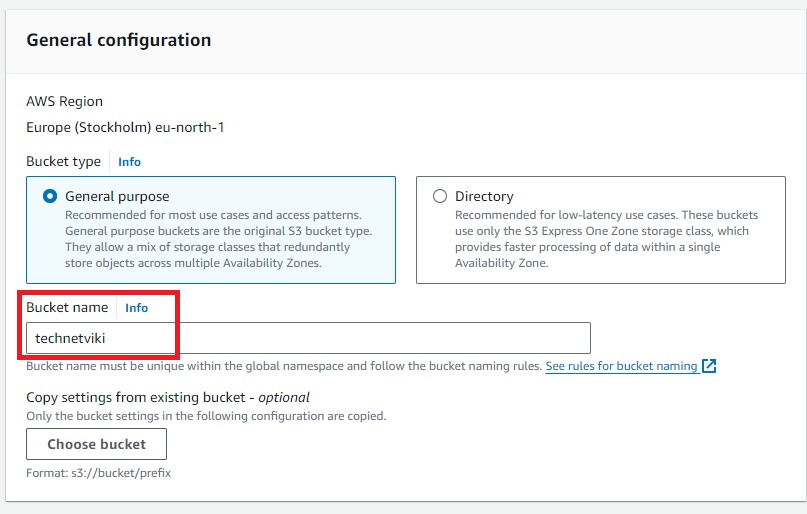
5. 设置对象所有权
-
对象所有权选项允许其他 AWS 账户用户管理存储桶或限制访问。如果选择其他 AWS 账户用户,则选择启用 ACLs;否则,选择禁用 ACLs。 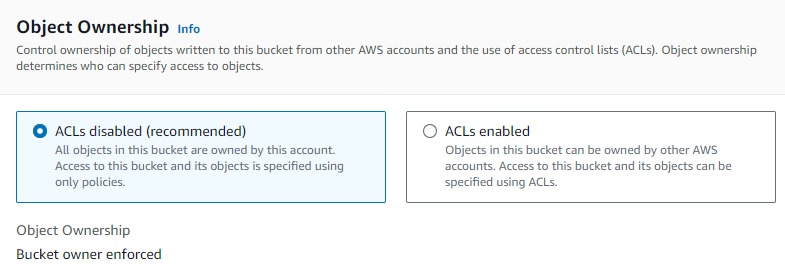
6. 配置公共访问
-
如果需要阻止公共访问,可以选择如何阻止。 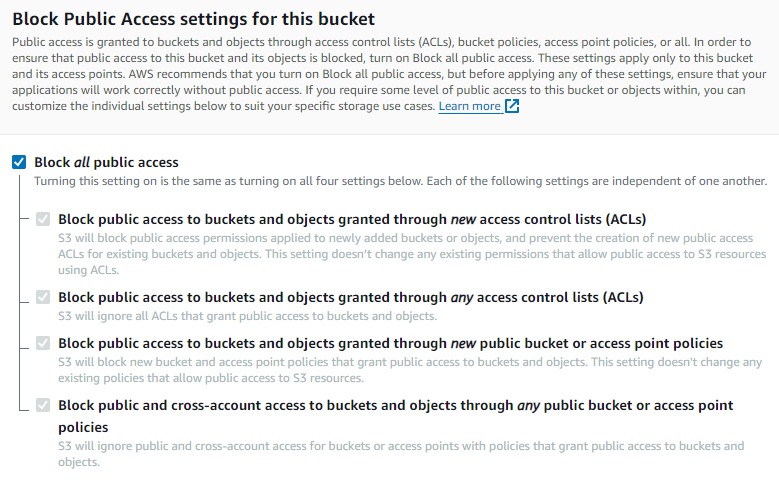
7. 创建存储桶
-
单击“创建存储桶”按钮以部署 S3 存储桶。 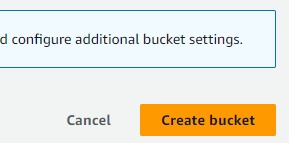
三、总结
在本文中,我们学习了如何在 AWS 中部署 S3 存储桶;在后续文章中,我们将学习如何管理和操作 S3 存储桶。通过使用 Amazon S3 的不同存储类别,用户可以根据自身需求选择最适合的存储解决方案,从而优化成本并确保数据的安全性和持久性。